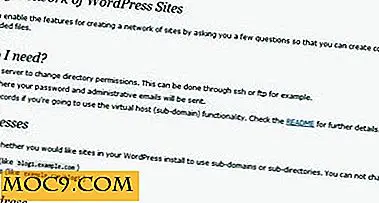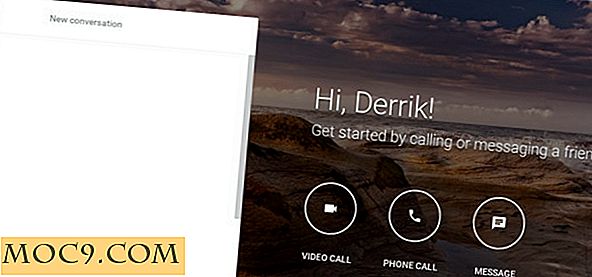विंडोज़ में सिस्टम सूचना की जांच करने के बेहतर तरीके
शुरुआती दिनों में, कंप्यूटर के हार्डवेयर या सॉफ़्टवेयर कॉन्फ़िगरेशन की जांच करना बहुत कठिन काम था। हम अपने प्रकार, मॉडल इत्यादि को निर्धारित करने के लिए हार्डवेयर घटकों में गहरी सीपीयू केसिंग और गोता खोलते थे। अब हर किसी के लिए कंप्यूटर की सिस्टम जानकारी की जांच करना काफी आसान हो गया है।
विंडोज़ हार्डवेयर और सॉफ्टवेयर विवरणों की जांच के लिए विंडोज सिस्टम सूचना नामक एक उपकरण शामिल है। आप इसके साथ अपने कंप्यूटर के बारे में मूल विवरण देख सकते हैं। इस उपकरण को खोलने के लिए, चलाएं और msinfo32 टाइप msinfo32 ।

आप कंप्यूटर गुणों (विंडोज कुंजी + ब्रेक) खोलकर त्वरित जानकारी भी प्राप्त कर सकते हैं। ग्राफिक्स और साउंड कार्ड के बारे में जानकारी देखने के लिए डायरेक्टएक्स उपकरण का उपयोग किया जा सकता है। हालांकि, ये उपकरण अभी भी प्रकृति में बुनियादी हैं और कंप्यूटर की पूरी हार्डवेयर और सॉफ्टवेयर जानकारी देने में सक्षम नहीं होंगे।
सिस्टम जानकारी की जांच करने और अपने हार्डवेयर और सॉफ्टवेयर कॉन्फ़िगरेशन के बारे में अधिक विस्तृत जानकारी प्राप्त करने के लिए निम्नलिखित उपयोगी टूल हैं।
सीपीयू-जेड
सीपीयू-जेड सबसे लोकप्रिय सिस्टम सूचना उपकरण है। जीपीयू-जेड का ग्राफिकल यूजर इंटरफेस निम्नलिखित टैब में बांटा गया है:

सीपीयू - प्रोसेसर के बारे में विस्तृत जानकारी देता है जिसमें इसके कोर, सॉकेट प्रकार, स्टेपिंग, टेक्नोलॉजी, निर्देश सेट समर्थित, कोर जानकारी आदि शामिल हैं।
कैश - यह टैब प्रोसेसर (एल 1, एल 2, एल 3 कैश) पर उपलब्ध कैश पर पूरी जानकारी देता है।
मेनबोर्ड - यह टैब मदरबोर्ड के बारे में जानकारी देता है जिसमें इसके मॉडल, चिपसेट, बीआईओएस और ग्राफिक इंटरफ़ेस शामिल हैं।
मेमोरी - आप इस टैब में रैम के बारे में विस्तृत जानकारी देख सकते हैं। जानकारी में राम, आकार, चैनल, आवृत्ति इत्यादि शामिल हैं।
एसपीडी - यह टैब मदरबोर्ड पर उपलब्ध मेमोरी स्लॉट के बारे में जानकारी प्रदर्शित करता है। आप ड्रॉप-डाउन मेनू से स्लॉट का चयन कर सकते हैं।
ग्राफिक्स - यह आपको कंप्यूटर में स्थापित GPU के बारे में जानकारी देगा।
सीपीयू-जेड स्थापित करते समय आपको सावधान रहना होगा क्योंकि यह आपको अतिरिक्त सॉफ़्टवेयर स्थापित करने के लिए कहेंगे जो किसी भी मामले में स्थापित नहीं होना चाहिए।
सीपीयू-जेड डाउनलोड करें
Speccy
Specyy Pirifirm द्वारा एक उन्नत सिस्टम सूचना उपकरण है जो सिस्टम के बारे में उन्नत जानकारी देता है। स्पीकी का यूजर इंटरफेस सीपीयू-जेड से बेहतर है। यह समूह और टैब में जानकारी भी व्यवस्थित करता है, लेकिन जानकारी सीपीयू-जेड की तुलना में अधिक पठनीय है, और यह वास्तविक समय में जानकारी प्रदर्शित करती है। यदि आप सारांश देखते हैं, तो आप अन्य जानकारी के साथ सीपीयू और मदरबोर्ड तापमान देखेंगे।

स्पेसी ऑपरेटिंग सिस्टम, सीपीयू, रैम, मदरबोर्ड, ग्राफिक्स कार्ड, हार्ड ड्राइव, ऑप्टिकल ड्राइव, ऑडियो, पेरिफेरल और नेटवर्क के बारे में जानकारी प्रदर्शित करता है।
Speccy डाउनलोड करें
Sys टूलबॉक्स
यदि आप एक स्क्रीन पर विस्तृत सिस्टम जानकारी को तुरंत देखना चाहते हैं, तो Sys टूलबॉक्स आपके लिए उपयोगिता है। इसे विंडोज सिस्टम सूचना उपकरण के समान प्रतिस्थापन के रूप में देखा जा सकता है। जानकारी के प्रकार में ऑपरेटिंग सिस्टम, मेमोरी, मदरबोर्ड (केवल सीरियल नंबर प्रदर्शित होते हैं), इंटरनेट कनेक्शन, बैटरी स्थिति, बीआईओएस सूचना, हार्ड ड्राइव जानकारी, प्रदर्शन, समय और सीपीयू सारांश शामिल हैं।

सिस्टम की जानकारी के अलावा, Sys Toolbox भी सक्रिय प्रक्रियाओं की एक सूची प्रदर्शित करता है। यह उन प्रक्रियाओं को मार सकता है जो उपयोगकर्ता द्वारा अवांछित हैं। Sys टूलबॉक्स की एक और दिलचस्प विशेषता यह है कि यह आपके विंडोज़ इंस्टॉलेशन की उत्पाद कुंजी पुनर्प्राप्त कर सकती है।
यदि आप विंडोज 7 या विंडोज 8 का उपयोग कर रहे हैं, तो आपको प्रशासनिक विशेषाधिकारों के साथ Sys टूलबॉक्स शुरू करना होगा, अन्यथा यह आपको एक त्रुटि देगा।
Sys टूलबॉक्स डाउनलोड करें
मुझे आशा है कि ये निःशुल्क उपयोगिताओं से आप अपने कंप्यूटर के बारे में और जान सकेंगे। आप सिस्टम की जानकारी कैसे जांचते हैं? क्या आप अभी भी विंडोज सिस्टम सूचना उपकरण का उपयोग कर रहे हैं? हमें नीचे टिप्पणी क्षेत्र में बताएं।
बस एक टिप: यदि आप उबंटू का उपयोग कर रहे हैं, तो आप सिस्टम जानकारी की जांच के एक ही उद्देश्य के लिए आई-नेक्स का उपयोग कर सकते हैं, और यदि आप मैक ओएसएक्स का उपयोग कर रहे हैं, तो आप मैक्टेकर का उपयोग कर सकते हैं।